- Kako raspakovati ZIP datoteku na računaru pomoću standardnih Windows alata?
- Najpopularniji programi su arhivari i uslužni programi
- Nijanse raspakiranja ZIP datoteka u arhivarima
- Radnje sa arhivama zaštićenim lozinkom i šifriranim podacima
- Šta učiniti ako postoje greške prilikom raspakiranja?
- Koji arhiver bih trebao preferirati u svom radu?
Sve vrste formata koji se koriste za arhivske podatke stekle su neviđenu popularnost među ogromnim brojem korisnika od njihovog prvog pojavljivanja, budući da su takvi podaci komprimovani (upakovani) i zauzimaju mnogo manje prostora na hard disku ili prenosivom mediju od njihovih originala. ZIP format je jedan od prvih među svim onima koji se aktivno koriste za komprimiranje datoteka i mapa.
Ali kako raspakirati ZIP datoteku na računaru da biste iz nje izdvojili sve potrebne informacije? Da biste to učinili, možete koristiti nekoliko univerzalnih alata, među kojima su alati Windows operativnih sistema od svih novijih generacija ističu se i programi za arhiviranje treće strane, pa čak i neki menadžeri datoteka. Fokusirajmo se na svaki komplet alata što je detaljnije moguće, a istovremeno saznajmo koje radnje se mogu poduzeti ako se raspakivanje pokaže nemogućim zbog instalacije zaštite lozinkom na Fajl ili ako je oštećen.
Kako raspakovati ZIP datoteku na računaru pomoću standardnih Windows alata?
Ako ranije u operativni sistemi, razvijen od strane Microsofta, aplikacije nezavisnih proizvođača kao što je WinZip morale su se koristiti za rad sa upakovanim podacima, a zatim su vremenom dobile sopstvene alate za izdvajanje podataka u obliku alata ugrađenih u OS okruženje. Međutim, oni rade pomalo neobično, jer ako govorimo o tome kako raspakirati ZIP datoteku na računaru bez korištenja aplikacija nezavisnih proizvođača, korisnici se ponekad izgube u potrazi za odgovorom.
To je zbog činjenice da kada dvaput kliknete na arhivu u istom "Exploreru", njen sadržaj se ne izdvaja na lokaciju koju korisnik želi i jednostavno otvori za pregled sadržaja kao zasebnog direktorija. U ovoj situaciji to možete učiniti na dva načina.

U najjednostavnijem slučaju, iz otvorenog direktorija možete jednostavno kopirati ugniježđene upakovane objekte u drugi direktorij.

Ako vam se ova opcija ne sviđa, možete koristiti stavku PCM menija "izdvoji sve ...", nakon čega možete ili raspakirati sadržaj u direktorij koji se nudi po defaultu ili odrediti drugu lokaciju.
Najpopularniji programi su arhivari i uslužni programi
Uprkos prisustvu ugrađenog alata za rad sa arhivama u Windows-u, mnogi korisnici ih smatraju veoma nezgodnim za korišćenje, preferirajući softverske proizvode nezavisnih proizvođača, među kojima su, bez ikakve sumnje, vodeće sledeće aplikacije:
- WinZIP.
- WinRAR.
- 7-Zip i neki drugi.
Među svim softverima fokusiranim na rad sa arhiviranim podacima, može se istaknuti Total Commander File manager, jednom kreiran po slici i sličnosti "Djeda Nortona" (Norton Commander). Kada se koristi, kao i prilikom obavljanja ekstrakcije podataka putem prozora najnovijih generacija, dodatni programi nisu potrebni, jer već ima ugrađeni pkzip.exe ZIP arhiver. Međutim, sve izvršene radnje se ne razlikuju od onih izvedenih u standardnom "Exploreru".
Nijanse raspakiranja ZIP datoteka u arhivarima
Većina korisnika vjeruje da neće biti teško raspakirati arhivu bilo koje vrste u posebno osmišljenom programu za tu svrhu. Čini se da je sve jednostavno, ali neke nijanse ipak treba uzeti u obzir.

Kao prvo, trebalo bi obratite pažnju za instalaciju udruženja, jer ako se ne mapira određeni proširenje programa koristi, svaki put ćete morati koristiti otvaranje datoteke sa izborom željene aplikacije.

Pored toga, svi popularni uslužni programi implementiraju sopstvene komande u kontekstne menije istraživača, tako da možete koristiti brzo izdvajanje u trenutnu fasciklu u kojoj se nalazi sama arhiva ili postaviti sopstvenu lokaciju.

Kada otvorite fajl dvostrukim klikom u Exploreru ili u pokrenutom uslužnom programu za raspakivanje, od vas će biti zatraženo da izdvojite podatke u novi direktorij, čije ime tačno odgovara imenu arhivske datoteke. Da se to ne dogodi, možete postaviti drugi direktorij ili promijeniti naziv direktorija.
Radnje sa arhivama zaštićenim lozinkom i šifriranim podacima
Kako pravilno raspakirati ZIP datoteku na računaru je malo jasno. Ali šta ako je arhiva zaštićena lozinkom ili su podaci u njoj šifrirani? Ne znaju svi kako da raspakuju ZIP datoteku na računaru u ovoj situaciji. Ako ste preuzeli sadržaj sa otvorenog koda na Internetu, lozinke za njega obično možete dobiti na samoj web lokaciji.

Ali oni su potrebni isključivo za obavljanje procesa ekstrakcije, jer kada normalno otvorite arhivu, možete pogledati njen sadržaj.
Ako nema lozinke, morat ćete koristiti, da tako kažem, piratske metode grube sile. Kao jedno od najefikasnijih sredstava za razbijanje lozinki za arhive na osnovu Brut-force-a, mnogi stručnjaci aplikaciju nazivaju naprednim oporavkom lozinke za arhivu. Brzina odabira prave kombinacije direktno će zavisiti od veličine datoteke koju tražite i od složenosti lozinke.
Što se tiče enkripcije, najbolje je izdvojiti takve podatke koristeći tačno arhiver sa kojim je kreiran. Na primjer, ako se enkripcija prilikom pakovanja stoke vrši u aplikaciji 7-Zip, možda neće biti moguće dešifrirati sadržaj arhive u WinRAR-u. Drugim riječima, morat ćete dodatno instalirati originalni arhiver, pogotovo jer se algoritam šifriranja može značajno razlikovati od onog koji podržava" ne-domaći " paket.
Šta učiniti ako postoje greške prilikom raspakiranja?
Sada vrijedi reći nekoliko riječi o tome kako raspakirati ZIP datoteku na računaru ako je oštećena ili nije u potpunosti preuzeta (CRC greške). Za" tretman " takvih objekata možete koristiti posebne alate samih programa arhiviranja.

Na primjer, WinRAR za to ima alat za oporavak arhive, nakon pokretanja kojeg morate navesti pod kojim formatom će se smatrati oštećena Arhiva (RAR ili ZIP).
Ako se ZIP datoteka na računaru nakon toga ne otvori, ako dođe do grešaka, možete koristiti postavku koja vam neće dopustiti brisanje raspakiranih datoteka s diska. Konačno, možete redom koristiti raspakivanje ugniježđenih objekata, spremajući ih na datoj lokaciji. Sasvim je moguće da će biti oštećeni samo ne posebno važni fajlovi i direktorijumi, a informacije koje su vam potrebne će biti raspakovane u potpunosti.
Koji arhiver bih trebao preferirati u svom radu?
Dakle, kako raspakirati ZIP datoteku na računaru, shvatio. Jedino pitanje koje ostaje nejasno je preferencija jednog ili drugog software, to je najbolje iskoristiti na posao sa podacima upakovanim u arhive. Sudeći po recenzijama stručnjaka, gotovo svi programi u ovoj oblasti su gotovo jednaki jedni drugima. Ali WinRAR izgleda poželjnije u smislu vraćanja oštećenih podataka, a 7-Zip – u smislu stvaranja najsigurnijih Arhiva. Nažalost, Windows Alati i menadžeri datoteka sa sopstvenim arhiverima gube mnogo u tom pogledu, a mogu se koristiti samo ako gore navedene aplikacije nisu pri ruci.
 Kako otvoriti task manager na računaru: najčešće metode
Kako otvoriti task manager na računaru: najčešće metode Kako otvoriti deja vu datoteku na računaru?
Kako otvoriti deja vu datoteku na računaru? Kako zatvoriti sve prozore na računaru: savjeti i trikovi
Kako zatvoriti sve prozore na računaru: savjeti i trikovi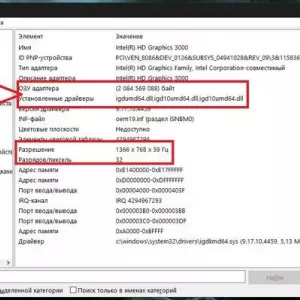 Kako saznati karakteristike video kartice: najrelevantnije metode za dobijanje najpotpunijih informacija
Kako saznati karakteristike video kartice: najrelevantnije metode za dobijanje najpotpunijih informacija Kako pogledati hard disk u bios-u na računaru: uputstva za verifikaciju
Kako pogledati hard disk u bios-u na računaru: uputstva za verifikaciju Kako onemogućiti norton antivirus na računaru
Kako onemogućiti norton antivirus na računaru Kako saznati parametre grafičke kartice: najjednostavniji načini
Kako saznati parametre grafičke kartice: najjednostavniji načini Kako koristiti skener na hp, canon, epson štampaču
Kako koristiti skener na hp, canon, epson štampaču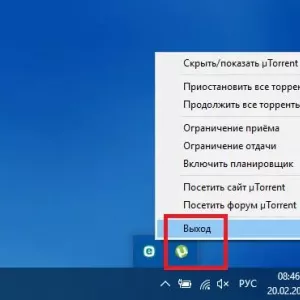 Kako se obratiti administratoru sistema u windows 7 i novijim i šta učiniti ako nema prava za obavljanje određenih radnji?
Kako se obratiti administratoru sistema u windows 7 i novijim i šta učiniti ako nema prava za obavljanje određenih radnji?